OS X Lion ซึ่งเป็นการอัปเดตล่าสุดของซอฟต์แวร์ปฏิบัติการของ Apple Macintosh ได้รับการสะกดจิตว่าเป็นหนึ่งในการอัปเดตที่รุนแรงยิ่งขึ้นสำหรับซอฟต์แวร์ OS X นับตั้งแต่เปิดตัวครั้งแรก โดยรวมแล้ว การเปลี่ยนแปลงที่ใหญ่ที่สุดคือมันเริ่มดูเหมือน iOS มากขึ้นเรื่อยๆ ซึ่งเป็นซอฟต์แวร์ปฏิบัติการบนมือถือที่ใช้ iPhone และ iPads
ท่าทางสัมผัสแบบมัลติทัช

การเปลี่ยนแปลงครั้งใหญ่ครั้งแรกคือ Multi-Touch Gestures นี่เป็นคุณสมบัติที่ดูเหมือนว่าถูกย้ายโดยตรงจาก iOS ผู้คนมักใช้แล็ปท็อปแทนคอมพิวเตอร์เดสก์ท็อป ด้วยเหตุนี้ ผู้คนจึงมักใช้แทร็กแพดมากกว่าเมาส์ สำหรับผู้ที่ใช้ iPhone และ iPad การทำ Multi-Touch Gestures เป็นการปรับที่ง่ายกว่า สำหรับฉัน ฉันยังคงดิ้นรนไปมาระหว่าง iPad และ MacBook โดยคาดหวังให้ทั้งคู่เป็น Touch Screen โดยอัตโนมัติ ดูเหมือนว่าจะทำให้ฉันสับสนมากขึ้น

สามารถใช้สองนิ้วเพื่อเลื่อนดูเอกสารและเว็บไซต์ และแถบเลื่อนจะปรากฏขึ้นเมื่อจำเป็นเท่านั้น การแตะที่หน้าจอจะเป็นการซูม เช่นเดียวกับการบีบนิ้ว การปัดด้วยสองนิ้วจะพลิกผ่านหน้าต่างๆ การปัดขึ้นด้วยสามนิ้วจะนำคุณไปยัง Mission Control และการใช้สามนิ้วสลับไปมาระหว่างแอปแบบเต็มหน้าจอ การเลื่อนทำงานในทิศทางตรงกันข้าม – ตามปกติใน iPhone และ iPad (คุณสามารถเปลี่ยนทิศทางการเลื่อนกลับได้ในการตั้งค่า) ฉันจะเพิ่มว่าในการพยายามอัปโหลดบทความนี้ใน Firefox ท่าทางสัมผัสแบบมัลติทัชจะไม่ทำงานเพื่อเพิ่มรูปภาพ ฉันต้องกลับไปเพิ่มบทความด้วย Safari แทน
เต็มจอ
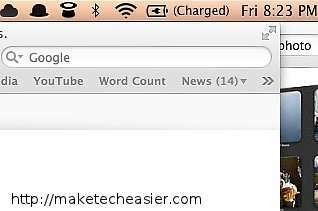
ดูเหมือนว่าจะมีข่าวใหญ่ในโลกของคอมพิวเตอร์ที่จะทำสิ่งต่างๆ ให้ใหญ่และเต็มหน้าจอ บางครั้งพวกเขาได้สร้างแอพที่สัญญาว่าจะบล็อกทุกอย่างเพื่อให้คุณจดจ่อกับงานที่ทำอยู่ ตอนนี้แอพที่สร้างขึ้นเป็นพิเศษสำหรับ Lions ล้วนมีสิ่งนั้นอยู่ในใจ แอปเหล่านี้มีลูกศรทแยงมุมคู่ที่มุมบนขวา การสลับลูกศรคู่นั้นจะเป็นการปรับการแสดงผลแบบเต็มหน้าจอและย้อนกลับ ไม่เพียงแต่ขจัดสิ่งรบกวนสมาธิเท่านั้น แต่ยังให้รูปภาพและประเภทที่ใหญ่ขึ้น ซึ่งมักจะชอบบนหน้าจอแล็ปท็อปขนาดเล็ก
การควบคุมภารกิจ
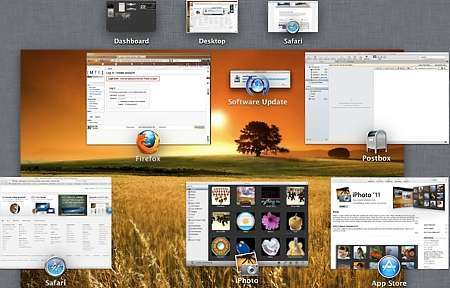
ข้อดีอย่างหนึ่งของการใช้อุปกรณ์พกพาคืออินเทอร์เฟซที่ใช้งานง่าย Lion ทำงานเพื่อให้ความสะดวกใน Mac OS X เช่นกัน เสร็จสิ้นด้วยหน้าจอ Mission Control ทุกสิ่งที่คุณทำบน Mac ของคุณจะมองเห็นได้ใน Mission Control แอปพลิเคชันและหน้าต่างที่เปิดอยู่ทั้งหมดของคุณ รวมทั้งเดสก์ท็อปของคุณมีอยู่ที่นี่ พื้นฐานอย่างที่เป็นอยู่ อาจทำให้สับสนเล็กน้อยในตอนแรกเพื่อหลีกหนีจากความวุ่นวาย ส่วนที่ดีที่สุดคือคุณสามารถสร้างมุมมองเดสก์ท็อปได้หลายแบบ

คุณสามารถมีมุมมองเดสก์ท็อปที่แตกต่างกันสำหรับแต่ละโปรเจ็กต์ของคุณ ฉันวางแผนที่จะมีเพียงหนึ่งเดียวสำหรับการเขียน Make Tech ที่ง่ายขึ้นซึ่งเปิดอยู่ในไซต์และยังรวมถึงซอฟต์แวร์แก้ไขรูปภาพของฉันด้วย ด้วยวิธีนี้ ทุกครั้งที่ฉันอัปโหลดบทความ ฉันไม่ต้องไปที่เว็บไซต์นั้น เปิดซอฟต์แวร์ ฯลฯ ด้วยวิธีนี้ ฉันเพียงแค่เปิดเดสก์ท็อปที่มีทุกอย่างพร้อมแล้ว
ยิงจรวดขีปนาวุธ
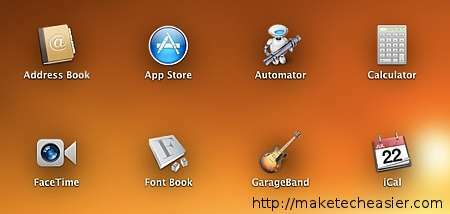
Launchpad ทำงานเหมือนกับบน iPhone หรือ iPad แอพทั้งหมดเรียงตามไอคอนอย่างเป็นระเบียบ ฉันรักอะไรมากไปกว่าแอพ ดังนั้นฉันจึงมีสี่หน้าที่นี่ อาจต้องใช้เวลาตลอดไปเพื่อค้นหาคนที่ฉันต้องการ อย่างไรก็ตาม คุณสามารถจัดระเบียบเป็นโฟลเดอร์ต่างๆ ได้ ซึ่งเป็นสิ่งที่ฉันทำกับ iPhone และ iPad ของฉัน
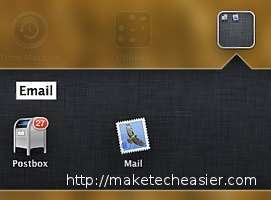
ตัวอย่างเช่น ฉันใช้ Postbox ในการส่งอีเมลทั้งหมด เนื่องจากฉันชอบฟังก์ชันปฏิทินที่ใช้ อย่างไรก็ตาม ฉันต้องการให้โอกาสกับแอปพลิเคชัน Mail เวอร์ชันใหม่ ฉันต้องการให้พวกเขาทั้งสองอยู่ในที่เดียวกันเพื่อการจัดระเบียบที่ดีขึ้น ฉันสร้างโฟลเดอร์โดยการลากสองแอพมาวางทับกัน ฉันสามารถตั้งชื่อโฟลเดอร์ได้เช่นกัน ดังนั้นฉันแค่เรียกมันว่า "อีเมล" ฉันสามารถตั้งค่าโฟลเดอร์จำนวนเท่าใดก็ได้ที่ต้องการให้ทุกอย่างเข้าถึงได้ง่าย และอาจย่อให้เหลือเพียงหน้าเดียว ฉันมีแอพเขียนหลายตัว ทำไมไม่ใส่ทั้งหมดลงในโฟลเดอร์เดียวกัน?
จดหมาย
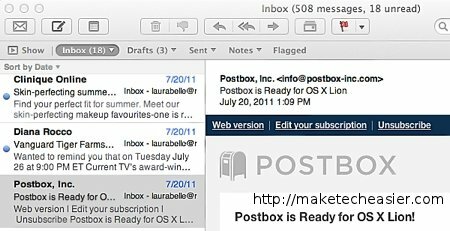
ตอนนี้ฉันจัดระเบียบอีเมลแล้ว ฉันจะลองใช้แอปอีเมลนั้น ครั้งแรกที่คุณเปิดมัน โดยที่คุณได้อัปเกรดจาก OS ก่อนหน้าเป็น Lion แล้ว มันจะย้ายข้อมูลทั้งหมดของคุณและล้างข้อมูลเพื่อเตรียมพร้อมสำหรับคุณ มันมอบประสบการณ์อีเมลที่คล้ายกับของ iPad มาก มันมีขึ้นในสองคอลัมน์ง่าย ๆ รายชื่อในหนึ่งและอีกมุมมองหนึ่งและมีแถบรายการโปรดเช่นเดียวกับเบราว์เซอร์ รายการมีการแสดงตัวอย่างสองบรรทัดสำหรับแต่ละข้อความ และข้อความมีมุมมองการสนทนา ทุกอย่างเรียบง่ายและสะอาดตา
บันทึกอัตโนมัติและเวอร์ชัน
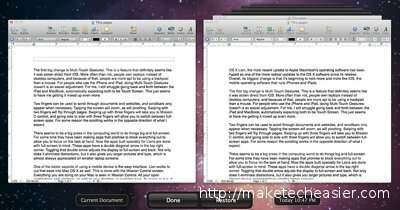
นี่ไม่ใช่วิธีเดียวในการควบคุมฟังก์ชันนี้อย่างแน่นอน แต่เป็นอีกทางเลือกหนึ่ง บันทึกอัตโนมัติและเวอร์ชันช่วยควบคุมงานของคุณเพื่อไม่ให้งานของคุณสูญหาย จะบันทึกงานทั้งหมดของคุณโดยอัตโนมัติทุกๆ ห้านาที คุณไม่จำเป็นต้องกังวลเกี่ยวกับเรื่องนี้ นอกจากนี้ยังบันทึกเวอร์ชันต่างๆ ทั้งหมดโดยเพิ่มขึ้นทีละห้านาที หากคุณต้องการกลับไปใช้เวอร์ชันก่อนหน้า ก็ไม่มีปัญหา นอกจากนี้ยังช่วยให้คุณสามารถล็อกเวอร์ชันบางเวอร์ชันเพื่อไม่ให้เปลี่ยนแปลงได้ และทำสำเนาเอกสารจากภายใน แทนที่จะต้องทำจากโปรแกรมค้นหา เพื่อให้คุณมีสำเนาทำงานสองชุด
บทสรุป
สิงห์มาถูกทางแล้ว มันยังห่างไกลจากการเป็นระบบปฏิบัติการที่สมบูรณ์แบบ แต่มีการปรับปรุงที่จำเป็นมากมายอย่างแน่นอน หากคุณไม่ได้สังเกต ยิ่งใช้เวลากับอุปกรณ์มือถือมากเท่าไหร่ คุณก็ยิ่งต้องการเปลี่ยนคอมพิวเตอร์ของคุณให้กลายเป็นอุปกรณ์พกพา และอย่างที่เห็นใน OS X Lion นั้น Apple กำลังพยายามทำให้กระบวนการนั้นราบรื่นที่สุด
การเปิดเผยข้อมูลพันธมิตร: ทำให้เทคโนโลยีง่ายขึ้นอาจได้รับค่าคอมมิชชั่นสำหรับผลิตภัณฑ์ที่ซื้อผ่านลิงก์ของเรา ซึ่งสนับสนุนงานที่เราทำเพื่อผู้อ่านของเรา


